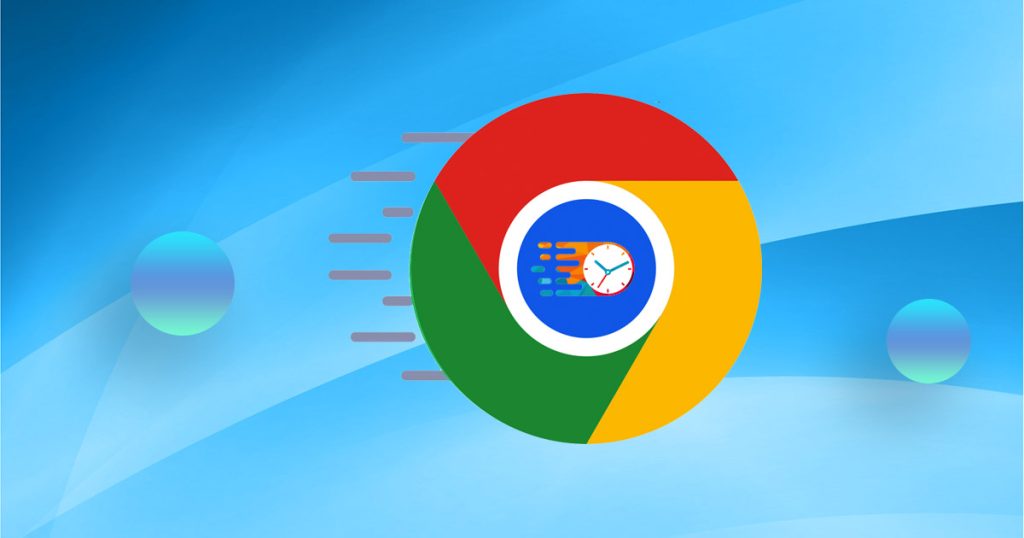많은 사람들이 Google Chrome을 사용하는 것을 좋아하지만 Chrome은 특히 탭을 너무 많이 열 때 컴퓨터의 시스템 리소스를 너무 많이 차지하여 과도한 Chrome 메모리 사용과 높은 CPU 사용으로 인해 브라우징 속도가 느려질 수 있다는 비난을 오랫동안 받아 왔습니다.
그러나 이 문제는 다음과 같이 해결할 수 있습니다: 구글의 공식 ‘크롬 메모리 세이버’는 크롬을 최대 40% 메모리 사용량과 10GB 메모리로 제한해 컴퓨터와 크롬 페이지에서 보다 부드러운 브라우징 경험을 보장하는 동시에 배터리 수명을 연장하고 전력 소비를 줄이는 데 도움을 준다.
Google Chrome 메모리 보호기를 활성화하려면 어떻게 해야 합니까?
먼저 Chrome Memory Saver를 사용하려면 Google Chrome의 최신 버전으로 업데이트해야 합니다. URL 표시줄에 “chrome://version/” 명령을 입력하여 Chrome이 최신 상태인지 확인할 수 있습니다(이 글을 작성한 시점에서 최신 버전은 110.0.5481.178).
다음 단계에 따라 Google Chrome 메모리 보호기를 설정합니다.
- Google Chrome을 열고 URL 표시줄에 “chrome://flags/#high-efficiency-mode-available” 명령을 입력합니다.
- “설정에서 고효율 모드 기능 사용” 옆에서 기본값을 “기본값”에서 “사용”으로 변경합니다.
- Google Chrome을 다시 시작합니다.
- 이제 chrome://settings/perform 명령을 URL 표시줄에 붙여넣고 이동합니다.
- 메모리 절약 모드를 켭니다.
- Chrome을 다시 시작합니다.
이 기능을 사용하도록 설정하면 Chrome은 유휴 페이지에서 메모리를 확보하여 현재 사용 중인 페이지 및 기타 응용 프로그램에 더 많은 컴퓨터 리소스를 사용할 수 있도록 합니다. 동시에 크롬은 빠른 속도를 유지하는데, 이는 과도한 메모리 사용과 높은 CPU 사용 문제에 대한 효과적인 해결책이다.
Chrome 오른쪽 상단 모서리의 … 아래에 있는 설정을 클릭한 다음 성능에서 메모리 절약 모드를 자유롭게 설정하거나 해제할 수 있습니다. 이 모드를 사용 가능으로 유지하려면 “항상 다음 사이트 사용 가능”에서 이 모드를 사용 가능으로 설정할 사이트를 추가할 수도 있습니다.
Google Chrome의 절전 모드 활성화
구글 크롬의 절전 모드를 활성화하려면 어떻게 해야 하나요? 구글은 크롬의 메모리 사용량을 줄이는 메모리 세이버 모드 외에도 배터리 수명을 연장하는 파워 세이버 모드도 제공한다. 랩톱 전원이 20% 아래로 떨어지면 크롬은 자동으로 백그라운드 작업을 제한하고 애니메이션과 비디오로 웹 사이트 시각 효과를 비활성화합니다.
다음은 Google Chrome 절전 모드를 설정하는 단계입니다.
- Google Chrome을 열고 “chrome://flags/#battery-saver-mode-available” 명령을 URL 표시줄에 붙여넣습니다.
- 설정에서 배터리 절약 모드 기능 사용의 오른쪽에서 기본값에서 사용으로 변경합니다.
- Chrome을 다시 시작합니다.
결론
Chrome 페이지를 너무 많이 열면 시스템 속도가 느려지거나 Chrome이 메모리와 CPU 사용량을 너무 많이 사용한다고 생각되면 이 튜토리얼의 지침을 따라 Chrome 메모리 절약 모드를 설정할 수 있습니다. 또한 랩톱을 이동 중에 충전기가 없는 경우 Chrome Energy Saver 모드를 사용하여 Chrome 페이지의 백그라운드 작업을 자동으로 제한하여 배터리 수명을 연장할 수 있습니다.